2023 年 5 个最佳 WordPress 代码片段插件(比较)
已发表: 2023-06-16寻找 WordPress 代码片段插件来自定义您的网站而无需雇用开发人员?
WordPress 有很多内置功能。 特别是如果您购买高级主题并使用它来构建您的网站。 但是仍然有大量自定义功能需要您自己编写代码。 或者,您必须购买插件才能获得这些功能。
但是有一些非常常见的任务,例如添加 Facebook 像素或 Google Analytics 跟踪代码仍然很难添加。 如果您只是在网上找到一个可以让您的网站看起来更时髦的代码片段怎么办? 您必须在哪里粘贴该代码?
幸运的是,有 WordPress 代码片段插件可以帮助您将代码放入您的站点,而无需雇用开发人员。
你怎么知道你需要哪个插件? 你应该硬着头皮使用一个吗? 但是,这种方法的问题在于,其中许多插件可能非常昂贵。
在本文中,我们将为您提供市场上最好的 WordPress 代码片段插件,如果您通读了所有内容,我们甚至会为您提供我们的首选!
让我们开始吧。
如何选择 WordPress 代码片段插件
选择 WordPress 代码片段插件时,您应该考虑几个因素,以确保找到适合您需求的插件。 以下是帮助您选择合适的 WordPress 代码片段插件的分步指南:
- 定义您的要求:首先清楚地了解您对代码片段插件的期望。 考虑以下问题:
- 您打算添加什么类型的代码片段? (例如,PHP、CSS、JavaScript)
- 您需要语法突出显示或代码格式化功能吗?
- 管理和组织片段的能力对您来说重要吗?
- 您是否需要短代码或小部件才能在您的网站上显示片段?
- 检查兼容性:确保插件与您使用的 WordPress 版本兼容。 检查插件文档或 WordPress 存储库中的插件页面以获取兼容性信息。
- 用户评分和评论:寻找具有正面评分和评论的插件。 注意活动安装的数量和更新频率,因为这些表明插件的受欢迎程度和持续维护。
- 易用性:评估每个插件提供的功能,并考虑它们是否符合您的要求。 寻找语法突出显示、代码组织、导入/导出选项和片段执行设置等功能。 此外,请考虑插件的界面和易用性,以确保它对您来说直观。
- 检查开发人员支持:访问插件的支持论坛或文档页面,以衡量开发人员对用户问题和问题的响应。 如果您遇到任何问题,具有主动支持的插件可能会有所帮助。
- 比较文档和资源:浏览插件开发人员提供的文档、教程和用户指南。 这些资源对于帮助您了解和充分利用插件的功能非常有用。
如果免费插件不能满足您的需求,请探索市场上可用的高级代码片段插件。 高级插件通常提供额外的功能、专门的支持和定期更新。
最佳 WordPress 代码片段插件
现在我们了解了在 WordPress 代码片段插件中寻找什么,让我们直接进入列表。
PushEngage 是世界排名第一的推送通知插件。 免费获取!
在我们进入列表之前,您应该知道我们列表中的很多插件都被定位为“页眉和页脚插件”而不是代码片段插件。 这样做的原因是简单的。 大多数影响网站视觉组件的代码片段都位于 HTML 页眉或页脚中。 虽然这可能是一个很好的起点,但它也非常有限。
事实上,没有多少 WordPress 代码片段插件那么强大。 也就是说,让我们检查一下插件。
#1。 WP代码
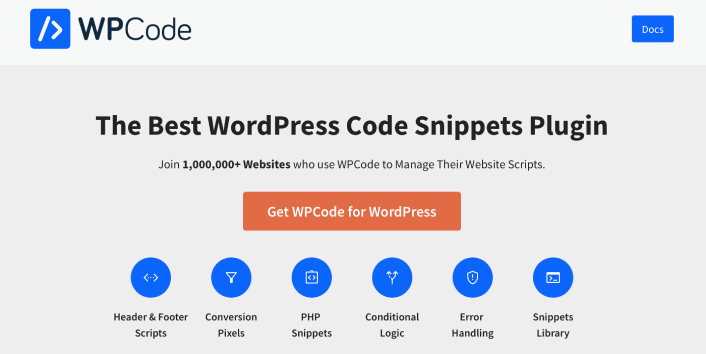
WPCode 是一个完全免费的 WordPress 插件,允许您在没有任何编码知识的情况下在您的网站上插入代码片段。
它允许您轻松地将 Google Analytics、自定义 CSS 和 Facebook Pixel 等代码片段添加到 WordPress 网站的页眉和页脚,而无需编辑主题的functions.php文件。
您还可以使用 WPCode 插入自定义 PHP、JavaScript、CSS、HTML 和具有完整条件逻辑和代码优先级支持的文本片段。 如果您以前管理过 WordPress 网站,您就会知道这个插件有多么有用。 您可以将该插件用于:
- 谷歌搜索控制台验证
- 谷歌分析跟踪
- 自定义 CSS 代码
- 添加推送通知
- 插入 Facebook 跟踪像素
以及您可以想到插入网站页眉和页脚的任何代码片段。 WPCode 最好的部分是有一个参与的开发人员社区为您准备一个代码库。 您所要做的就是从经过验证的开发人员那里找到适合您的代码片段,然后单击配方。 该插件将自动为您安装所有内容。
#2。 页眉页脚代码管理器
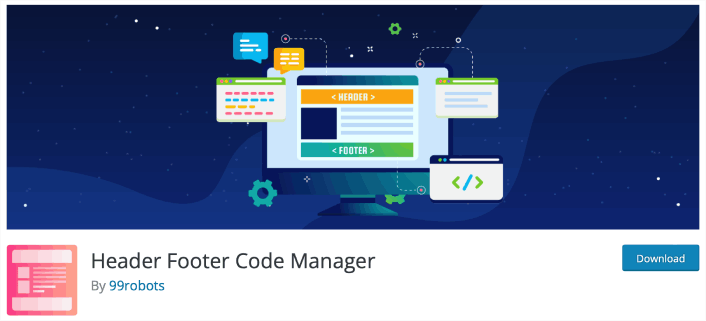
Header Footer Code Manager 是一个很棒的 WordPress 代码片段插件,适合初学者。 这个方便的插件让您毫不费力地向任何页面或帖子添加脚本和样式,没有任何限制。
使用此插件,您可以完全控制脚本的加载位置。 您可以轻松管理脚本出现在哪些页面或帖子上,它甚至支持自定义帖子类型。 因此,无论您是想在特定的帖子或页面上加载脚本,还是在最新的帖子上显示它们,这个插件都能满足您的要求。
以下是使页眉页脚代码管理器插件成为必备插件的一些关键功能:
- 不受任何限制地向任何页面或帖子添加脚本和样式。 没有更多的限制让你退缩!
- 通过管理脚本出现在哪些页面或帖子上来控制脚本的加载位置。
- 享受对自定义帖子类型的支持,让您可以灵活地根据特定内容定制脚本。
- 将您的脚本加载到特定的帖子或页面上,甚至加载到最新的帖子上以保持动态。
- 决定您的脚本在页面上的加载位置,是在页眉、页脚、内容之前还是内容之后。
- 通过选择仅在桌面或移动设备上加载脚本来微调脚本加载。 根据您的需要启用或禁用。
- 可以自由地使用短代码在任何地方手动添加代码。
- 标记每个片段以便于识别,使管理和组织脚本变得轻而易举。
- 您所做更改的插件跟踪。
页眉页脚代码管理器插件是您的一体化解决方案,可将脚本和样式无缝集成到您的网站中。 它简化了过程,使您可以毫不费力地增强站点的功能。 那为什么还要等? 尝试一下,将您的网站提升到新的高度!
#3。 页眉页脚代码
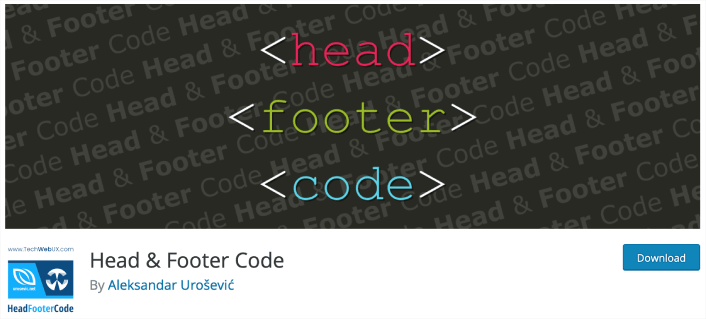
页眉页脚代码是您的终极工具,可以毫不费力地将脚本和样式无限制地合并到任何页面或帖子中。 该插件可让您完全控制脚本的加载位置,支持自定义帖子类型以增加灵活性。 轻松在特定帖子、页面甚至最新帖子上加载脚本。

负责页面上的脚本定位,无论是在页眉、页脚、内容之前还是内容之后。 为桌面或移动设备自定义脚本加载,根据需要启用或禁用它们。 该插件提供用于手动代码插入的短代码,可以方便地在您想要的任何地方添加代码。 每个片段都可以标记以便于识别,使您的脚本井井有条。
页眉页脚代码管理器插件提供了满足基本需求的免费版本。 如果您需要高级功能和高级支持,您可以升级到高级版,起价为每年 35 美元。
主要特点包括:
- 无限制地添加脚本和样式。
- 管理特定页面或帖子上的脚本加载。
- 支持自定义帖子类型。
- 在特定帖子、页面或最新帖子上加载脚本。
- 控制脚本位置:页眉、页脚、内容之前或内容之后。
- 在桌面或移动设备上启用或禁用脚本加载。
- 使用短代码进行手动代码插入。
- 标记每个片段以便于识别。
- 用户日志记录片段添加和编辑。
页眉页脚代码管理器插件使您能够毫不费力地增强网站的功能和外观。 体验前所未有的脚本和样式的无缝集成。 立即尝试并完全控制您网站的代码管理。
#4。 帖子片段
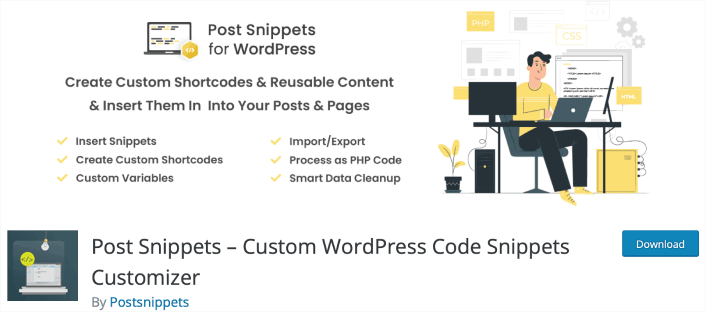
Post Snippets 是一个强大的工具,使您能够创建 HTML、PHP 代码或常用文本片段的库。 这些片段可以毫不费力地插入到您的帖子和页面中,从而节省您的时间和精力。 该插件提供了一个用户友好的界面,您可以在其中有效地管理您的片段。
使用 Post Snippets 插件,您可以直接从帖子编辑器的可视模式轻松访问您的片段。 只需点击一个按钮,您想要的片段就会被插入。 该片段可以按原样添加或作为短代码添加,使将来的更新变得轻而易举。 如果您选择将片段作为短代码插入,您甚至可以选择将其作为 PHP 代码处理。
Post Snippets 插件的主要功能包括:
- 轻松插入片段:使用帖子编辑器中的按钮快速方便地插入片段。
- 自定义短代码:使用此插件创建您自己的自定义短代码,使您可以进一步增强代码段的功能和灵活性。
- PHP 代码支持:如果需要,可以将短代码片段作为 PHP 代码进行处理,从而提供高级自定义选项。
- 两种编辑器的可访问性:通过可视化和 HTML 编辑器中可用的按钮访问您的片段,确保无缝集成,无论您喜欢哪种编辑模式。
- 管理代码片段页面:该插件提供了一个专用的“管理代码片段”页面,您可以在其中轻松添加、编辑和删除代码片段,提供一个集中位置以便于管理。
- 自定义变量:通过包含用于插入的自定义变量来自定义您的代码段,从而允许动态内容集成。
- 导入和导出功能:在不同站点之间无缝导入和导出您的代码片段,从而可以轻松地在多个安装之间传输和共享您的代码片段。
- 全面的文档:直接从插件的帮助面板访问完整的文档,确保您拥有充分利用其功能所需的所有信息。
- 干净卸载:插件在卸载时自动从 WordPress 数据库中删除它创建的任何数据,确保干净无忧的删除过程。
Post Snippets 插件提供免费版本以满足您的基本需求。 对于高级功能和高级支持,您可以升级到高级版,起价仅为每年 29 美元。
使用 Post Snippets 插件简化您的内容创建过程并提高您的工作效率。 创建一个可重复使用的代码片段库,并毫不费力地将它们插入到您的文章和页面中。 立即试用,体验它为您的 WordPress 工作流程带来的便利和高效。
#5。 简单的自定义 CSS
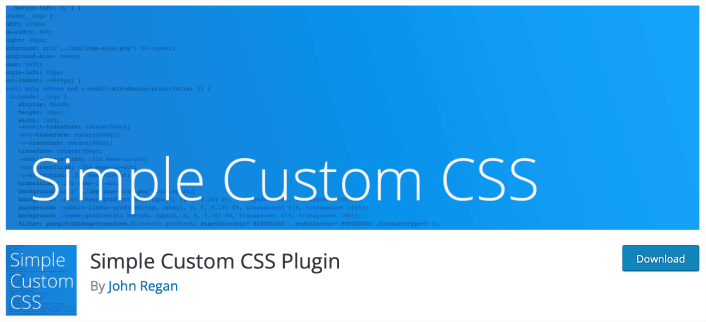
Simple Custom CSS 是一种用户友好的工具,它使管理员能够毫不费力地合并覆盖插件和主题默认样式的自定义 CSS 样式。
这个插件是专门为满足想要添加自己的 CSS 风格的 WordPress 网站所有者的需求而设计的,即使他们决定更改主题,也能确保他们创建的样式保持不变。
以下是使 Simple Custom CSS 插件脱颖而出的一些关键特性:
- AMP 支持:享受与 AMP 的无缝兼容性,确保您的自定义 CSS 样式与您的加速移动页面和谐地工作。
- 带实时预览的定制器控件:在定制器中实时预览您的自定义 CSS 样式,让您在进行更改时看到更改。
- 代码语法高亮器:借助代码语法高亮器,轻松区分 CSS 代码的不同元素,增强可读性并使编辑变得轻而易举。
- 用于错误检查的代码检查:使用内置的代码检查功能捕获 CSS 代码中的任何编码错误或拼写错误,确保您的样式没有错误。
- 用户友好的界面:该插件基于原生 WordPress UI 构建,提供了一个简单直观的界面,可无缝集成到您的 WordPress 仪表板中。
- 没有复杂的数据库查询:请放心,使用该插件不需要您深入研究复杂的数据库查询。 它使事情变得精简和无忧。
Simple Custom CSS 插件使您能够通过轻松添加自定义 CSS 样式来控制网站的外观。 无论您是初学者还是经验丰富的用户,此插件都提供了一种无缝且高效的方式来增强 WordPress 网站的视觉效果。 尝试一下,解锁无限的定制可能性!
哪个 WordPress 代码片段插件最适合您?
毫无疑问,最好的 WordPress 代码片段插件是 WPCode。 一分钱一分货,您可以获得优化工作流程所需的最佳功能,而无需任何编码不当的插件的臃肿代码库。 而且用户体验很棒。
Start 使用推送通知可以在您的网站上产生重复流量、参与度和销售额,这是您可以做的最酷的事情之一。
看看这些很棒的资源,您就会明白我们的意思:
- 用于 Web 推送通知的点滴营销和自动回复
- 使用购物车放弃推送通知活动的 5 个好处
- 如何使用 Web 推送通知将订阅者转换为买家
- 如何将 Web 通知 WordPress 插件添加到您的站点
如果您刚刚开始使用推送通知,我们建议您使用 PushEngage。 PushEngage 是世界排名第一的推送通知软件。 因此,您的活动将得到妥善处理。
立即开始使用 PushEngage!
